Äänikomennot voivat olla hyödyllisiä, jos sinulla ei ole hyvää internetyhteyttä, esimerkiksi ajon aikana. Tästä syystä on tärkeää ymmärtää, mitä Google Assistant voi tehdä ja mitä ei voi tehdä offline-tilassa ja miten voit käyttää «Ok Google» offline-tilassa saadaksesi enemmän aikaan. Tämän oppaan ohjeet koskevat Android 10:tä ja uudempaa.
«Ok, Google» offline-tilassa
«Ok Google» sanominen offline-tilassa käynnistää silti Google Assistantin, mutta saatat kohdata joitain ongelmia. Puheentunnistus voi olla epätarkempi offline-tilassa, eikä Google Assistant välttämättä pysty käyttämään pyytämiäsi palveluita. Toisen ongelman ratkaisemiseksi sinun on ladattava kaikki asiaankuuluvat tiedot etukäteen. Lataa esimerkiksi kaikki musiikki, jota haluat kuunnella, ja lataa kaikkien alueiden kartat, joilla saatat haluta navigoida. Tietojen, kuten viimeisimpien uutisten tai sään, käyttö ei ole mahdollista ilman Internet-yhteyttä.
Googlen saaminen ymmärtämään sinua offline-tilassa
Google Assistantin puheentunnistus voi olla epätarkka, kun sitä käytetään offline-tilassa, vaikka saatat olla onnekas, jos sinulla on aksentti, jonka ymmärtäminen on erityisen helppoa. Valitettavasti, jos kohtaat tämän ongelman, ei näytä olevan tapaa korjata sitä tällä hetkellä.
Käytä «Ok, Google» offline-tilassa navigointiin
Offline-navigointi paranee huomattavasti, jos lataat etukäteen Google-kartat alueista, joissa käyt. Näin se tehdään.
-
Google Mapsissa sovellus Android-laitteessasi, napauta omaasi Profiilikuvake ja valitse sitten Offline-kartat†
-
Nosturi VALITSE OMA KORTISI†
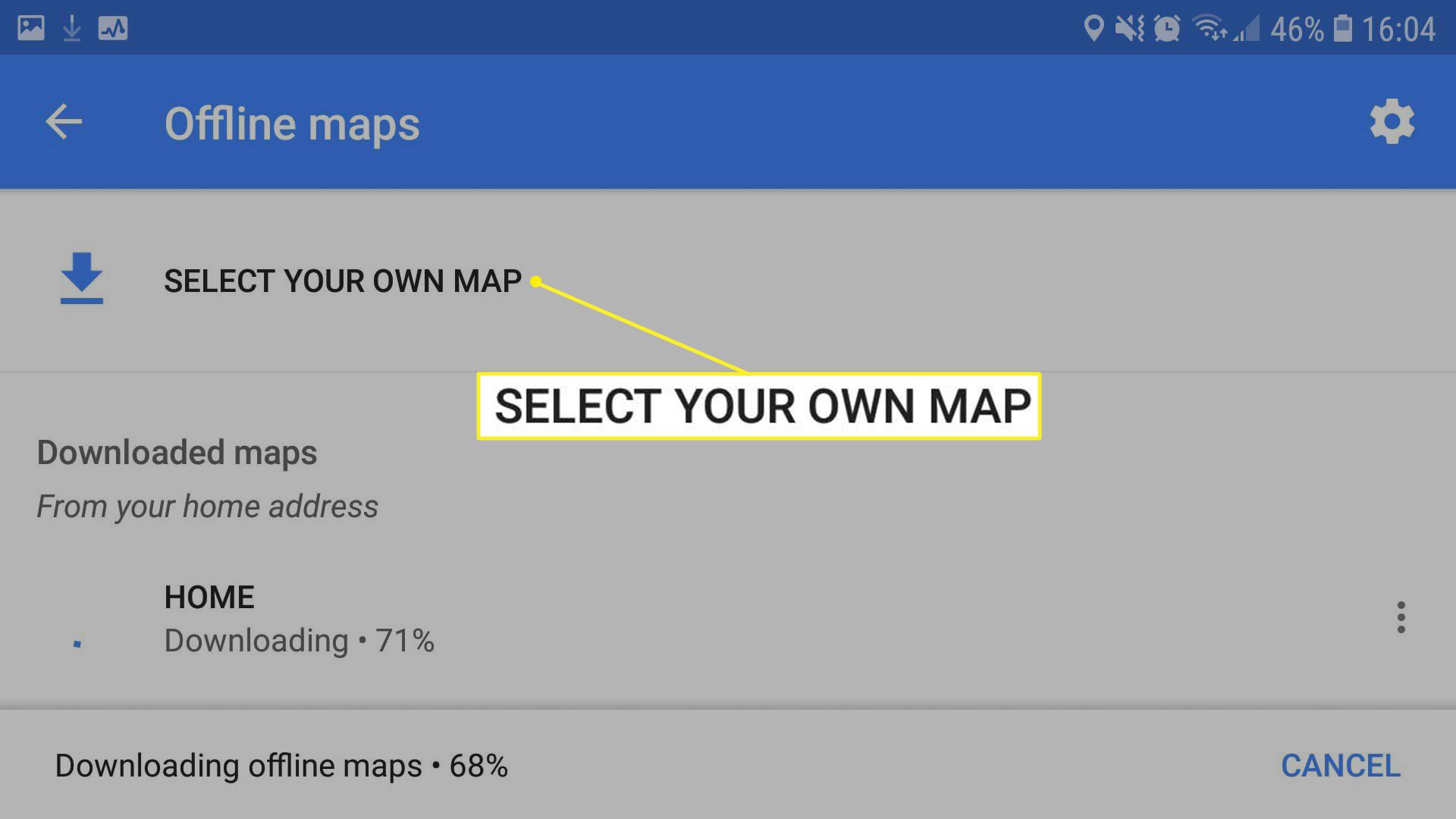
-
Zoomaa ja panoroi, kunnes haluamasi alue on sinisessä ruudussa, ja napauta sitten LADATA†
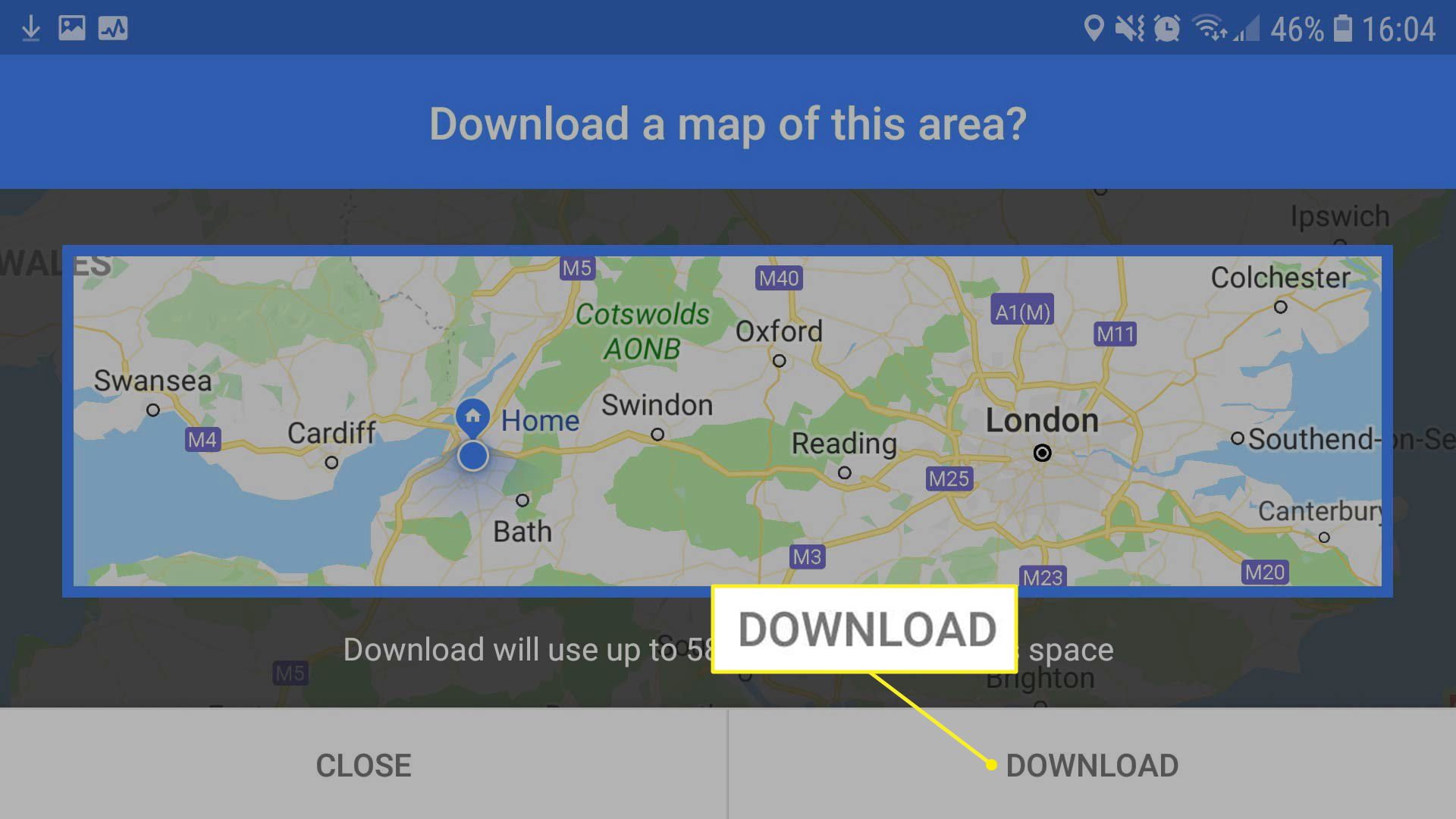
-
Palaat Offline Maps -näyttöön, jossa näet offline-karttasi ja joitain tilatietoja. Karttasi ladataan ja päivitetään automaattisesti tarvittaessa.
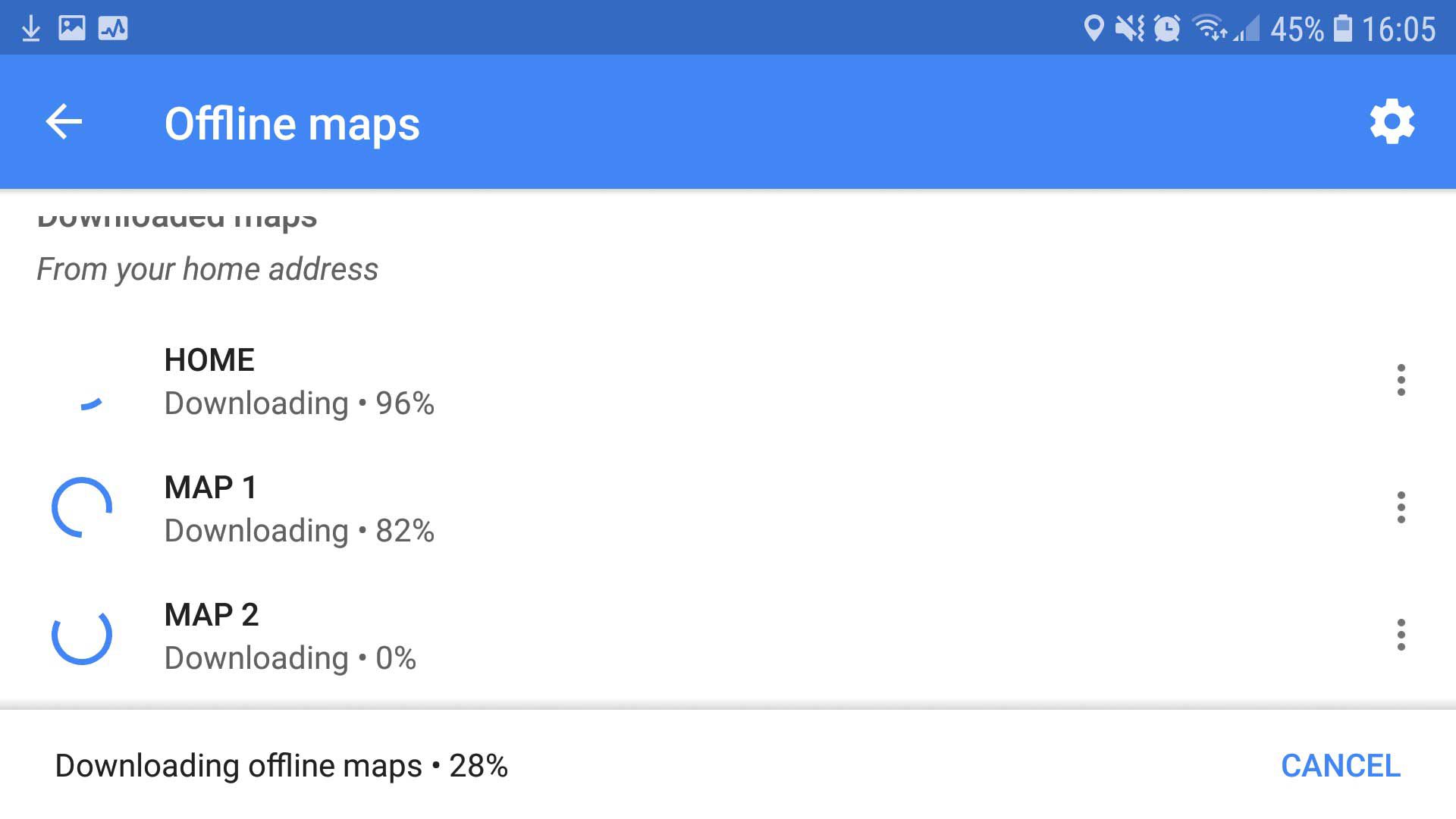
Jos nyt esimerkiksi sanot «Hei Google, navigoi kotiin», Google Mapsin pitäisi aloittaa navigointi, jos olet ladannut kartat, joita se tarvitsee kuljettaakseen sinut sijaintipaikastasi tallennettuun kotiisi. Valitettavasti et voi pyytää Googlea viemään sinua muualle. Jos kirjoitat osoitteen Google Mapsiin, se toimii. Kun pyydät yhteystietoa, Google Assistant hakee osoitteen. Mutta Google Assistant ei kartoita osoitetta ja aloita navigointia, ellei sillä ole Internet-yhteyttä.
Kuinka käyttää Ok Googlea musiikin toistamiseen offline-tilassa
Google Assistant on helppo saada soittamaan musiikkia offline-tilassa. Varmista ensin, että suosikkimusiikkisovelluksesi on määritetty Google Assistantissa.
-
Avaa Google sovellus ja napauta sitten Järvi † asetukset † Google Assistant†
-
Lehdistö Palvelut -välilehti ja valitse sitten Musiikki†
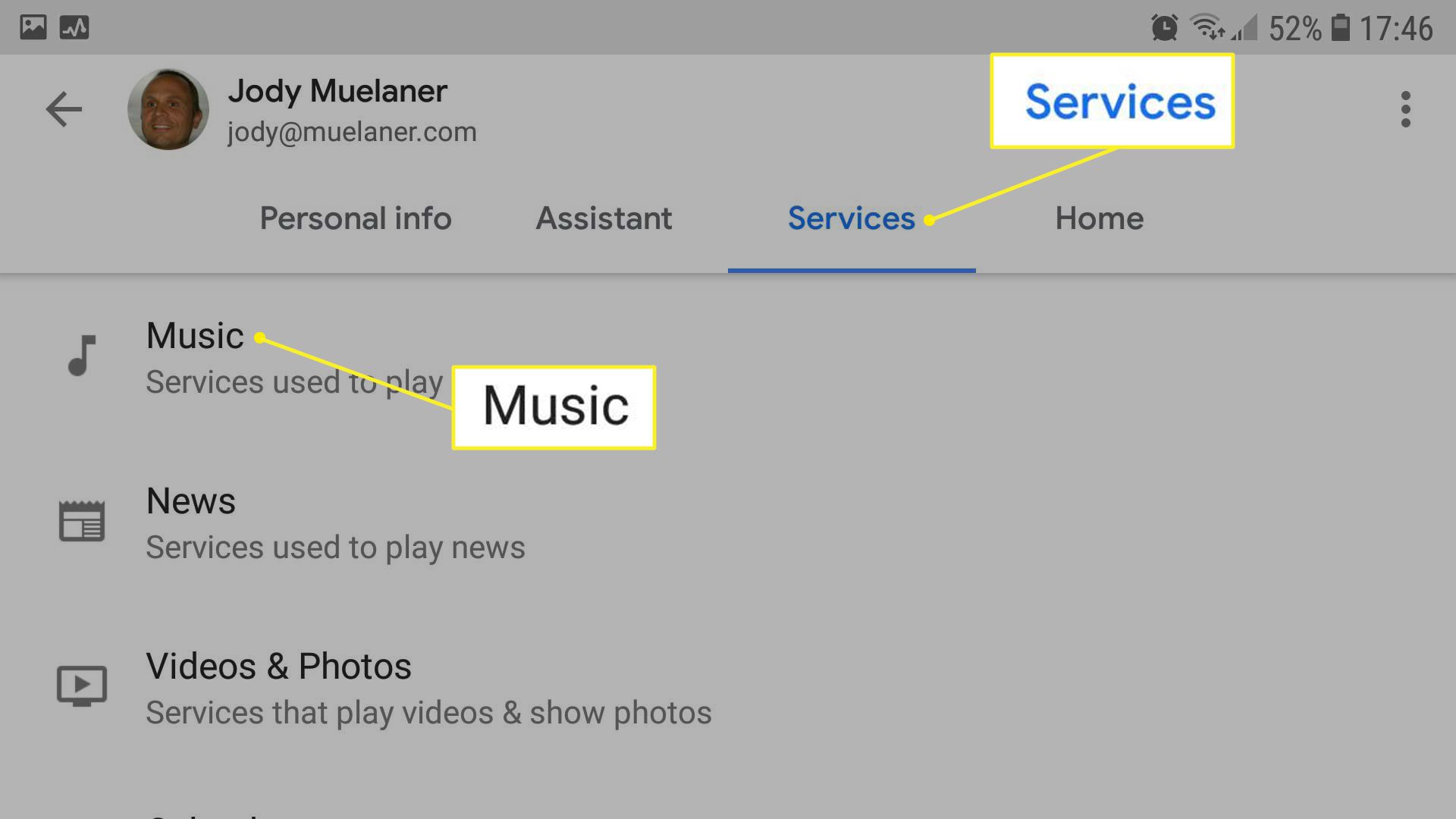
-
Valitse suosikkimusiikkisovelluksesi napsauttamalla oikealla olevaa pyöreää painiketta.
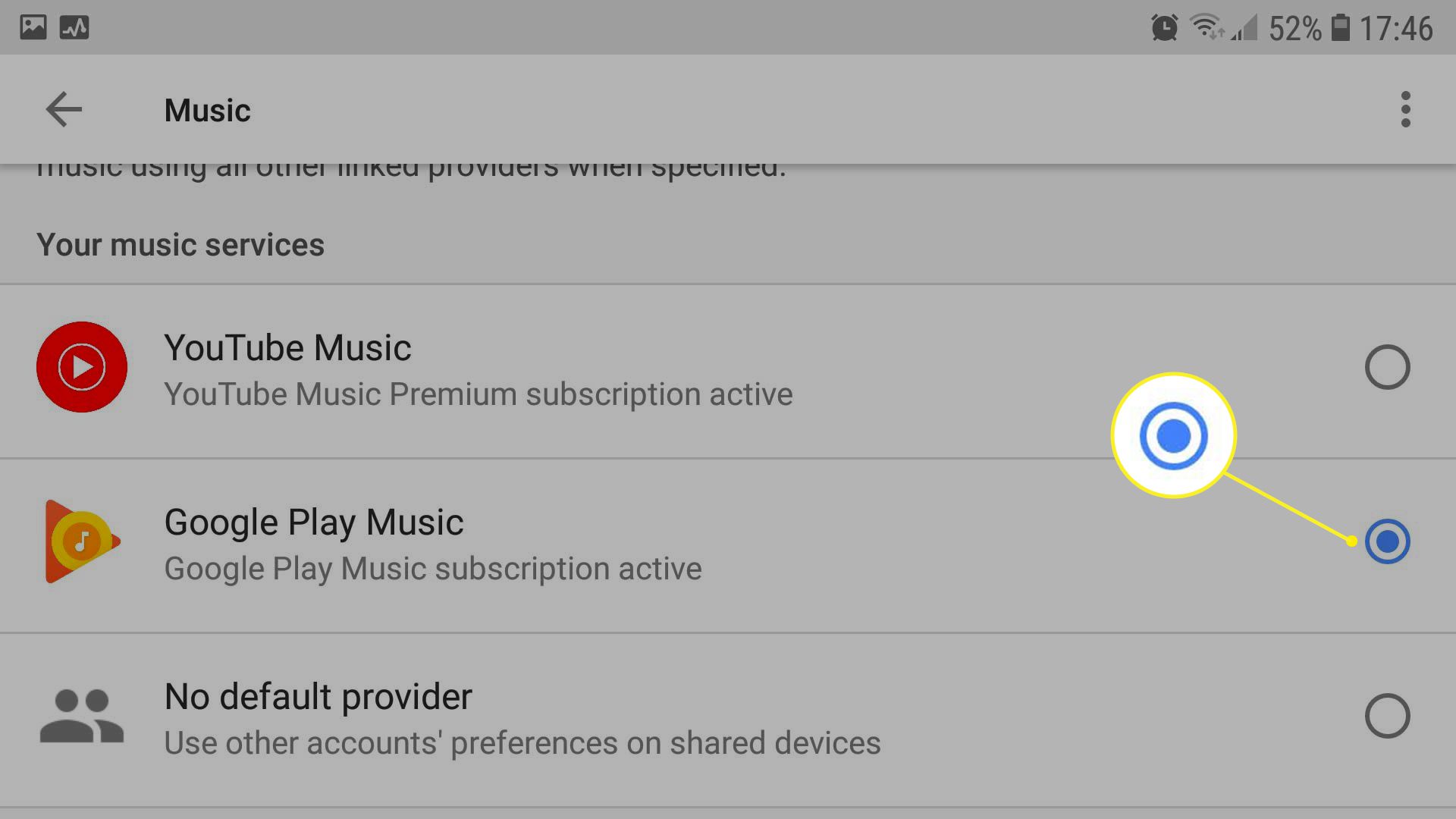
-
Sulje Google-sovellus. Varmista, että olet ladannut kappaleita musiikkisovellukseesi tai siirtänyt joitakin MP3-tiedostoja Android-laitteeseesi.
-
Sanoa, †Hei Google, soita musiikkia.† Kun olet offline-tilassa, laitteellesi tallennetut kappaleet toistetaan.
